Remarque : Cet article a fait son temps et sera bientôt supprimé. Pour éviter les problèmes du type « Page introuvable », nous allons supprimer les liens inutiles. Si vous avez créé des liens vers cette page, nous vous conseillons de les supprimer afin de ne pas désorienter les utilisateurs.
Profitez d’une synchronisation plus rapide et plus fiable de vos fichiers OneDrive professionnel ou scolaire ou SharePoint avec le Application de synchronisation OneDrive.
La prise en main du nouveau client de synchronisation se fait en deux étapes simples :
-
Si vous exécutez Windows 10 ou si vous savez que vous exécutez le application de synchronisation, vous n’avez pas besoin de télécharger quoi que ce soit. Cliquez simplement ici pour ajouter un compte professionnel ou scolaire.
Si vous utilisez une version antérieure de Windows, Téléchargez et installez la nouvelle application de synchronisation OneDrive. Si le message d’erreur suivant apparaît lorsque vous essayez de télécharger et d’installer le application de synchronisation, vous disposez déjà du application de synchronisation :
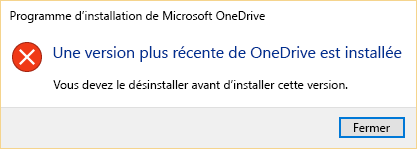
Une fois l’installation terminée, une des pages de connexion suivantes doit apparaître.
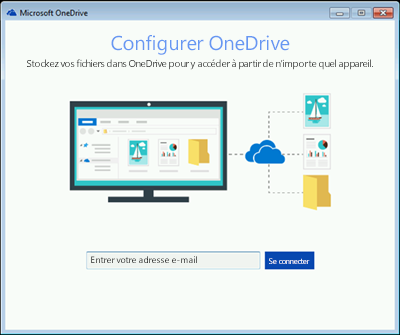
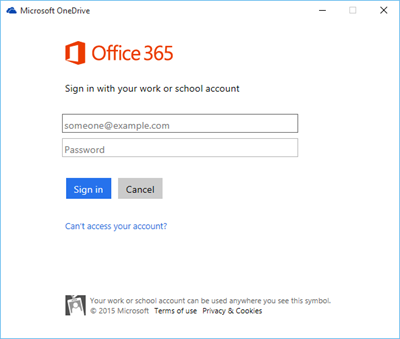
Remarque : Si vous ne voyez aucune de ces pages, cliquez ici pour ajouter un compte professionnel ou scolaire. Consultez également les instructions détaillées pour prendre en main Windows.
-
Connectez-vous à l’aide de votre compte professionnel ou scolaire, et suivez les étapes de l’Assistant.
Lorsque le message Votre espace OneDrive n’attend que vous apparaît, l’opération est terminée. Vos fichiers OneDrive professionnel ou scolaire sont à présent synchronisés avec la dernière version du client. C’est à vous de jouer !
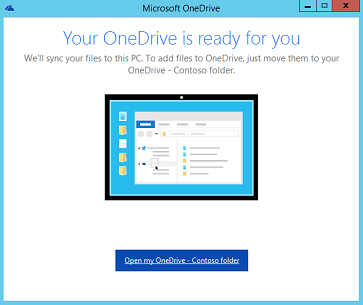
Vous avez besoin d’une aide supplémentaire ?
Les articles suivants vous aideront à résoudre les problèmes de synchronisation que vous pourriez rencontrer :
|
|
Contacter le support
Pour obtenir un support technique, accédez à Contacter Support Microsoft, saisissez votre problème et sélectionnez Aide. Si vous avez encore besoin d’aide, sélectionnezContacter l’assistance à la clientèle pour être dirigé vers la meilleure option d’assistance à la clientèle. |
|
|
|
Administrateurs
|












